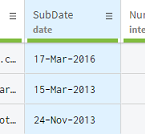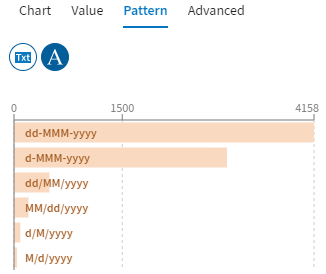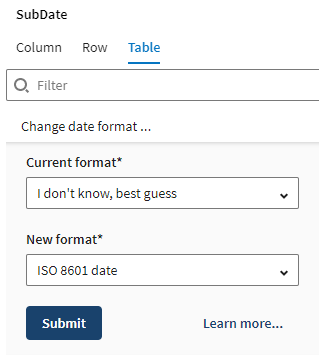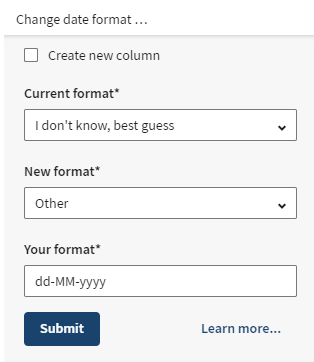Harmonisieren des Datumsformats
Talend Cloud Data Preparation unterstützt zahlreiche verschiedene Datumsformate, die Sie zur Verbesserung Ihrer Daten harmonisieren können.
In der Spalte SubDate (Unterdatum) können Sie sehen, dass für Ihre Daten, obwohl der als date (Datum) festgelegte semantische Typ berücksichtigt wird, kein einheitliches Datumsformat verwendet wird. Infolgedessen ist sowohl der europäische als auch der amerikanische Standard (- und /) vorhanden.
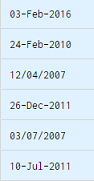
Sie werden nun die Spalte SubDate (Unterdatum) harmonisieren und ein einziges Datumsformat für alle Ihre Daten festlegen. Gehen Sie dazu wie folgt vor:
Prozedur
Ergebnisse
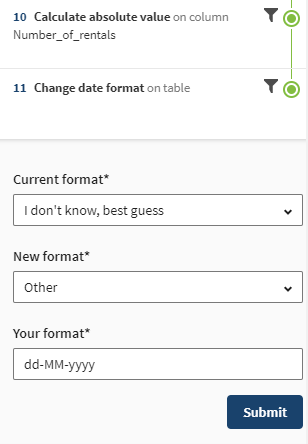
Hat diese Seite Ihnen geholfen?
Wenn Sie Probleme mit dieser Seite oder ihren Inhalten feststellen – einen Tippfehler, einen fehlenden Schritt oder einen technischen Fehler –, teilen Sie uns bitte mit, wie wir uns verbessern können!